Fedora Linux에서 DNF 속도를 높이려는 경우 보다 효율적이고 반응성이 뛰어난 시스템을 향한 중요한 단계를 밟은 것입니다. Fedora의 기본 패키지 관리자인 DNF는 시스템 작동에 필수적이며 패키지 설치, 업데이트 및 제거를 처리합니다. DNF를 최적화하면 더 빠른 다운로드로 시간을 절약하고 시스템 로드를 줄여 리소스를 더욱 효율적으로 사용하고 전반적인 환경을 더욱 원활하게 만들 수 있습니다.
Fedora Linux에서 DNF 최적화를 위한 주요 고려 사항:
- 네트워크 구성: 가장 빠른 미러를 사용하도록 DNF를 조정하면 다운로드 속도가 향상될 수 있습니다.
- 캐싱: 적절한 캐시 관리를 통해 불필요한 다운로드를 방지하여 DNF 작업을 더욱 빠르게 수행할 수 있습니다.
- 병렬 다운로드: 병렬 다운로드를 활성화하면 DNF가 여러 패키지를 동시에 가져올 수 있습니다.
- 델타 RPM: 델타 RPM을 활용하면 업데이트 시 다운로드되는 데이터의 양을 최소화할 수 있습니다.
이러한 점을 염두에 두고 Fedora Linux 시스템에서 DNF의 잠재력을 최대한 활용하는 데 도움이 되는 실용적인 단계로 넘어가겠습니다.
DNF 구성 파일 열기
DNF 최적화를 시작하려면 다음을 실행하여 구성 파일에 액세스합니다.
sudo nano /etc/dnf/dnf.conf병렬 다운로드 구성
병렬 다운로드를 활성화하면 DNF의 효율성을 높일 수 있습니다. 이 기능을 사용하면 동시 패키지 다운로드가 가능해 업데이트 프로세스가 간소화됩니다.
에서 dnf.conf 파일에 다음 항목을 추가합니다.
max_parallel_downloads=10그만큼 max_parallel_downloads 매개변수는 DNF가 한 번에 다운로드할 수 있는 패키지 수를 나타냅니다. 10은 균형 잡힌 권장 사항이지만 네트워크 및 시스템 기능에 따라 조정하되 리소스가 과부하되지 않도록 주의해서 진행하십시오.
가장 빠른 미러 구성
병렬 다운로드와 결합하여 가장 빠른 미러를 선택하면 DNF의 속도를 더욱 향상시킬 수 있습니다. 이 줄을 추가하여 가장 빠른 미러 사용을 보장하세요. dnf.conf 파일:
fastestmirror=True기본적으로, fastestmirror 일반적으로 활성화되어 있지만 확인하는 것이 좋습니다. 이 설정이 활성화되면 DNF는 패키지 다운로드를 위해 가장 빠른 미러를 자동으로 소싱합니다.
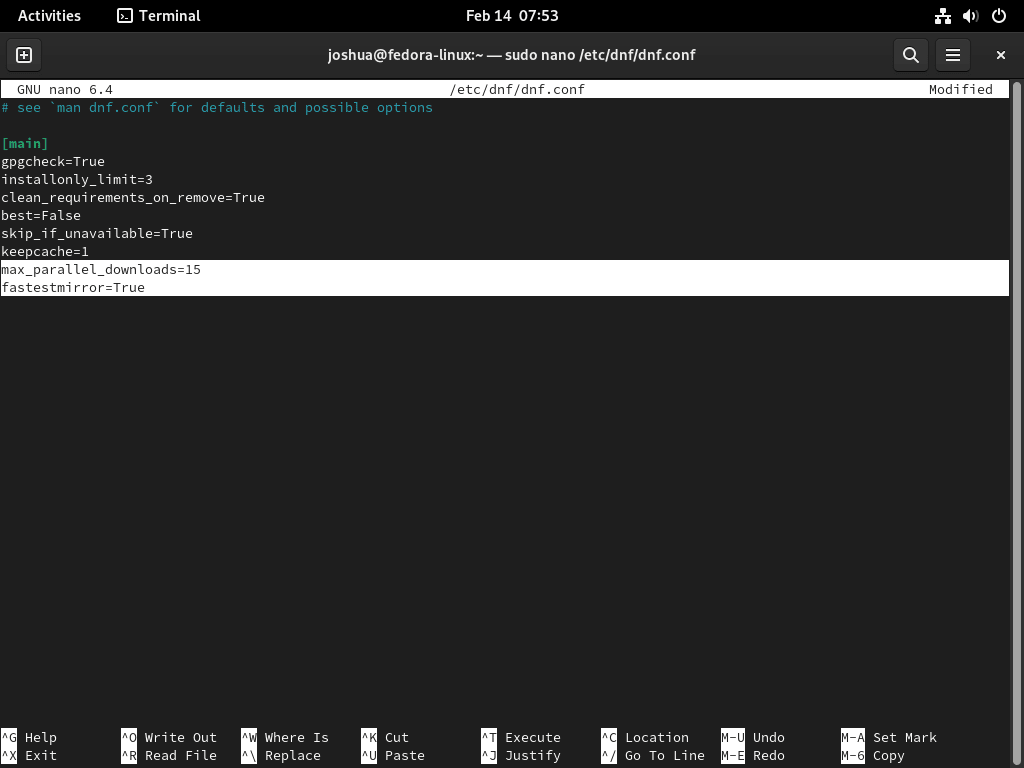
병렬 다운로드와 가장 빠른 미러를 모두 구성한 후 변경 사항을 저장합니다(CTRL+O) 및 종료(CTRL+X). 실제 개선 사항을 확인하려면 다음을 사용하여 업그레이드를 시작하세요.
sudo dnf upgrade --refresh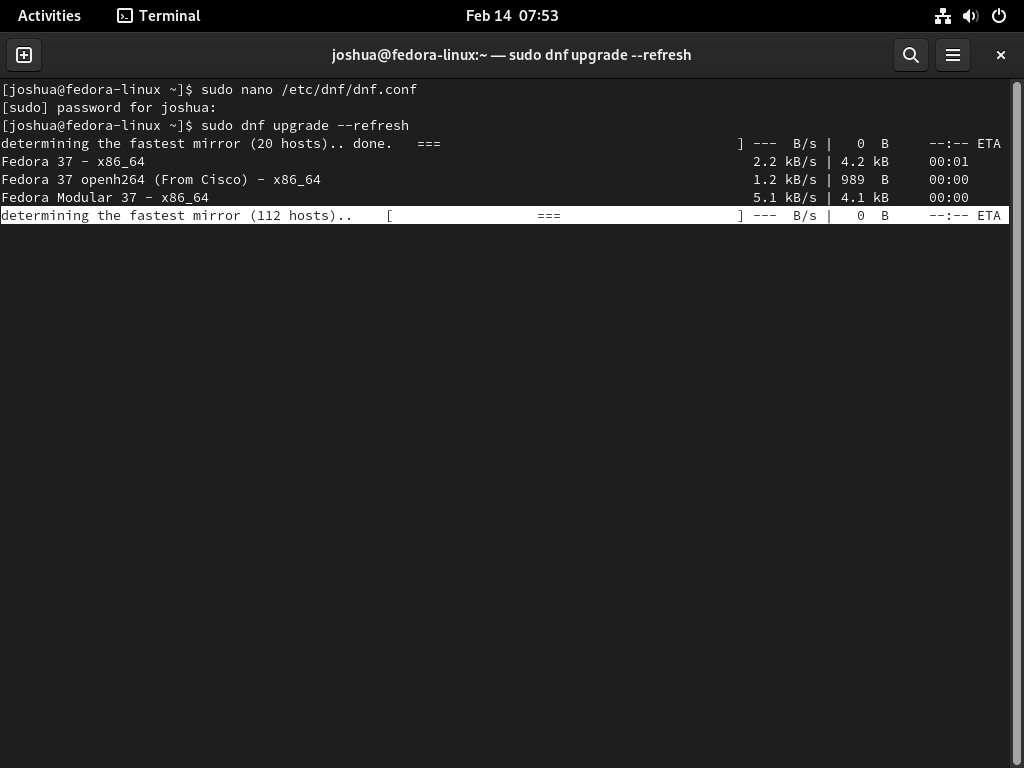
특히 병렬 다운로드 수가 증가하면 초기 미러 선택이 약간 확장될 수 있습니다. 그러나 장기적인 결과는 DNF 성능이 눈에 띄게 빨라지는 것입니다.
결론
Fedora Linux에서 DNF를 최적화하는 것은 시스템 효율성을 향상시키는 간단하면서도 영향력 있는 방법입니다. 병렬 다운로드를 설정하고 가장 빠른 미러를 활용하면 다운로드 속도가 눈에 띄게 향상되고 패키지 설치 시간이 단축되는 것을 확인할 수 있습니다. 이러한 조정은 구현이 간단하고 장기적인 이점을 제공하므로 보다 원활하고 효율적인 Fedora 경험을 위해 DNF의 기능을 완전히 활용할 수 있습니다.
